 Tutoriel système
Tutoriel système
 Série Windows
Série Windows
 Comment résoudre le problème selon lequel le disque Win7 ne peut pas être ouvert
Comment résoudre le problème selon lequel le disque Win7 ne peut pas être ouvert
Comment résoudre le problème selon lequel le disque Win7 ne peut pas être ouvert
L'éditeur PHP Xiaoxin partage : Lorsque vous rencontrez un problème selon lequel le disque Win7 ne peut pas être ouvert, cela peut être dû à une panne de disque, à des problèmes de pilote ou à des erreurs système. Pour cette situation, nous pouvons la résoudre en vérifiant la connexion du disque, en réparant les erreurs système, en mettant à jour les pilotes, etc. Cet article vous donnera une introduction détaillée aux solutions au problème de l'impossibilité d'ouvrir le disque dans Win7 et vous aidera à résoudre rapidement le problème de l'impossibilité d'ouvrir le disque.
1. La raison la plus importante pour laquelle le disque de l'ordinateur ne peut pas être ouvert est que le disque de l'ordinateur contient le programme [Autorun]. Ce programme s'exécutera automatiquement lorsque vous double-cliquez sur le disque, ce qui entraînera l'exécution d'autres programmes via ce fichier. pose également les bases de la propagation des virus. Nous pouvons utiliser un logiciel antivirus pour nettoyer cela. Exécutez un logiciel antivirus et effectuez une analyse approfondie de l'intégralité du disque. Comme le montre l'image :
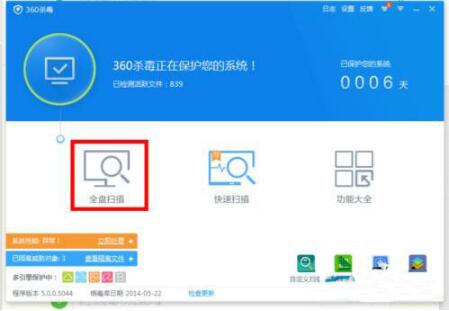
2. Lors de l'exclusion des virus informatiques qui empêchent l'ouverture du disque de l'ordinateur, cela peut être dû à la perte des informations d'enregistrement des composants liés à l'ordinateur. Nous pouvons utiliser le Bloc-notes pour créer un fichier nommé [a.bat] et saisir le contenu suivant :
regsvr32 appwiz.cpl regsvr32 mshtml.dll regsvr32 jscript.dll regsvr32 msi.dll regsvr32 [C: Program FilesCommon FilesSystemOle DBOledb32.dll] regsvr32 [C: Program FilesCommon FilesSystemAdoMsado15.dll] regsvr32 mshtmled.dll regsvr32 /i shdocvw.dll regsvr32 /i shell32.dll comme indiqué dans l'image :
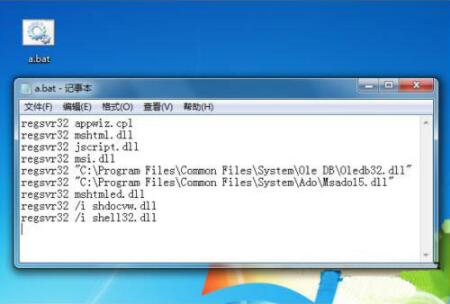
Double-cliquez pour exécuter pour essayer de corriger l'erreur qui apparaît. le disque ne peut pas être ouvert. Cliquez sur [Autoriser toutes les opérations du programme] dans la fenêtre d'avertissement de sécurité qui apparaît. Comme le montre l'image :
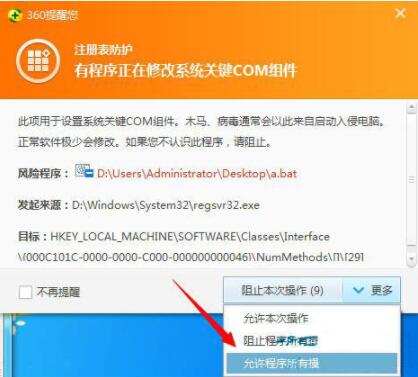
4. Une fois la réparation terminée, essayez d'ouvrir le disque de l'ordinateur. Comme le montre l'image :
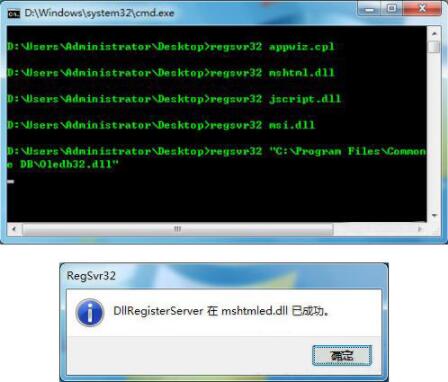
5. Il existe une autre méthode de réparation : si les fichiers du disque ne sont pas particulièrement importants, il est recommandé de reformater le disque pour réparer toutes les erreurs. Comme le montre l'image :
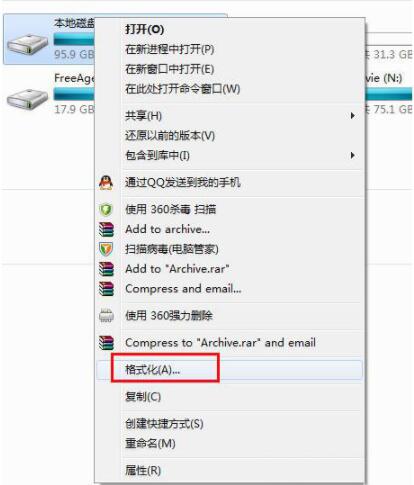
Ce qui précède est le contenu détaillé de. pour plus d'informations, suivez d'autres articles connexes sur le site Web de PHP en chinois!

Outils d'IA chauds

Undresser.AI Undress
Application basée sur l'IA pour créer des photos de nu réalistes

AI Clothes Remover
Outil d'IA en ligne pour supprimer les vêtements des photos.

Undress AI Tool
Images de déshabillage gratuites

Clothoff.io
Dissolvant de vêtements AI

AI Hentai Generator
Générez AI Hentai gratuitement.

Article chaud

Outils chauds

Bloc-notes++7.3.1
Éditeur de code facile à utiliser et gratuit

SublimeText3 version chinoise
Version chinoise, très simple à utiliser

Envoyer Studio 13.0.1
Puissant environnement de développement intégré PHP

Dreamweaver CS6
Outils de développement Web visuel

SublimeText3 version Mac
Logiciel d'édition de code au niveau de Dieu (SublimeText3)
 Que dois-je faire si le pilote de la souris Razer ne parvient pas à reconnaître la souris ?
May 06, 2024 pm 11:36 PM
Que dois-je faire si le pilote de la souris Razer ne parvient pas à reconnaître la souris ?
May 06, 2024 pm 11:36 PM
Les pilotes de souris Razer non reconnus peuvent être résolus en suivant ces étapes : vérifiez les connexions matérielles, mettez à jour les pilotes, réinstallez les pilotes, vérifiez les paramètres Windows, recherchez les conflits de logiciels tiers, exécutez le vérificateur de fichiers système (SFC) et réinitialisez Razer Snake Synapse. Si le problème persiste, le matériel de la souris est peut-être défectueux, veuillez contacter l'assistance Razer.
 N'importe quelle carte graphique peut-elle être installée sur la carte mère ?
Apr 29, 2024 am 09:16 AM
N'importe quelle carte graphique peut-elle être installée sur la carte mère ?
Apr 29, 2024 am 09:16 AM
Toutes les cartes mères sont-elles adaptées à l'installation d'une carte graphique indépendante ? 90 % des cartes graphiques sont compatibles avec les cartes mères. Le plus important est l'alimentation. Plus les cartes graphiques sont haut de gamme, meilleures sont les spécifications d'alimentation. une carte graphique 2060. Si l'alimentation est équipée d'une alimentation de 200 W, elle ne correspondra pas. Il sera plus confortable de configurer au moins une alimentation de 600 W. Cette configuration est un processeur à 4 cœurs. Le CPU n'est pas très faible, mais la carte graphique n'est équipée que de 9500GT. C'est évidemment une combinaison déraisonnable de cartes graphiques. Tant que vous mettez à niveau la carte graphique, les performances de votre ordinateur seront grandement améliorées. Dans le cas des interfaces correspondantes, toutes les cartes mères sont équipées d'une carte graphique indépendante, non. Ma carte graphique peut-elle être installée sur la carte mère après l'avoir achetée ? 1. Oui, la méthode d'installation est la suivante : Nous devons d'abord déterminer si la carte graphique indépendante que nous avons achetée est compatible avec la nôtre.
 Comment résoudre le problème selon lequel Ethernet n'a pas de configuration IP valide
Apr 24, 2024 pm 02:27 PM
Comment résoudre le problème selon lequel Ethernet n'a pas de configuration IP valide
Apr 24, 2024 pm 02:27 PM
Pour résoudre le problème Ethernet sans configuration IP valide, procédez comme suit : Vérifiez la connexion physique et remplacez le câble. Vérifiez vos paramètres réseau pour vous assurer que l'adresse IP est obtenue de manière dynamique. Réinitialisez l'adaptateur Ethernet. Actualisez le bail DHCP. Mettez à jour les pilotes réseau. Si le problème persiste, contactez votre FAI.
 Comment résoudre l'erreur d'application werfault.exe win11
Apr 19, 2024 pm 05:12 PM
Comment résoudre l'erreur d'application werfault.exe win11
Apr 19, 2024 pm 05:12 PM
Solution : Pour résoudre l'erreur d'application Werfault.exe sous Windows 11, vous pouvez essayer : Redémarrez votre ordinateur Recherchez les mises à jour des applications Exécutez le vérificateur de fichiers système (SFC) Exécutez l'analyse de diagnostic de la mémoire Windows pour détecter les logiciels malveillants Mettez à jour les pilotes Contactez le fournisseur du logiciel Réinstallez si nécessaire Configurez Windows 11
 Dans quel dossier se trouve le pilote de la carte graphique Win10 ?
Apr 18, 2024 am 09:20 AM
Dans quel dossier se trouve le pilote de la carte graphique Win10 ?
Apr 18, 2024 am 09:20 AM
Quel est le chemin d'installation du pilote de la carte graphique ? 1. Allumez l'ordinateur, cliquez sur Ordinateur et ouvrez le Gestionnaire de périphériques. Pour tous les appareils de notre ordinateur, recherchez l'emplacement du répertoire d'installation du pilote de la carte graphique. Cliquez sur la carte graphique, recherchez le périphérique auquel appartient le pilote et cliquez pour sélectionner les propriétés. Après avoir entré les propriétés, sélectionnez Mettre à jour le pilote. 2. Il est préférable d'installer le pilote de la carte graphique sur le lecteur C. Par défaut, certains lecteurs sont installés sur le disque système. Impossible de faire une sélection. Si vous souhaitez choisir, vous pouvez l'installer sur d'autres disques. Il est préférable de diviser le disque dur en plusieurs zones plutôt qu'en une seule. La vitesse d'accès via le lecteur C est plus rapide que celle du lecteur D, et la vitesse d'accès via le lecteur D est plus rapide que celle du lecteur E. 3. Il ne peut pas être modifié, sinon des problèmes surviendront. Le pilote est installé dans C:\ProgramFiles et C:\WINDOW.
 Que dois-je faire si la barre des tâches Win7 n'affiche pas l'icône ? Comment résoudre le problème de disparition de l'icône de la barre des tâches de l'ordinateur ?
Jun 09, 2024 pm 01:49 PM
Que dois-je faire si la barre des tâches Win7 n'affiche pas l'icône ? Comment résoudre le problème de disparition de l'icône de la barre des tâches de l'ordinateur ?
Jun 09, 2024 pm 01:49 PM
Récemment, de nombreux utilisateurs utilisant le système Win7 ont constaté que les icônes de la barre des tâches disparaissaient soudainement, ce qui rend l'opération très gênante et ils ne savent pas comment résoudre le problème. Cet article vous présentera comment résoudre le problème de la disparition de la barre des tâches. icônes dans le système Win7 Bar! Analyse des causes Lorsque vous rencontrez une telle situation, il existe généralement deux situations : l'une est que la barre des tâches de l'ordinateur ne disparaît pas vraiment, mais est simplement masquée, et l'autre est que la barre des tâches disparaît. Méthode 1 : 1. Il existe une situation que vous devez d'abord confirmer, c'est-à-dire que lorsque la souris est placée en bas de l'écran, la barre des tâches s'affichera. Vous pouvez directement cliquer avec la souris sur la barre des tâches et sélectionner "Propriétés". ". 2. Dans la boîte de dialogue qui s'ouvre, cliquez sur & sur l'option "Masquer la barre des tâches".
 Comment effacer toutes les images d'arrière-plan du bureau dans Win7 ? Conseils pour supprimer les images d'arrière-plan personnalisées dans Win7 ?
Jun 02, 2024 am 09:01 AM
Comment effacer toutes les images d'arrière-plan du bureau dans Win7 ? Conseils pour supprimer les images d'arrière-plan personnalisées dans Win7 ?
Jun 02, 2024 am 09:01 AM
Dans le système Win7, de nombreux utilisateurs souhaitent supprimer les images d'arrière-plan personnalisées du bureau, mais ne savent pas comment les supprimer. Cet article vous montrera comment supprimer les images d'arrière-plan personnalisées dans le système Win7. 1. Tout d'abord, ouvrez l'interface du panneau de configuration du système Win7 et cliquez pour entrer les paramètres « Apparence et personnalisation » ; 2. Ensuite, dans l'interface ouverte, cliquez sur le paramètre « Modifier l'arrière-plan du bureau » 3. Ensuite, cliquez ci-dessous « ; Option « Arrière-plan du bureau » ; 4. Sélectionnez ensuite Tout sélectionner, puis cliquez sur Tout effacer. Bien sûr, vous pouvez également l'utiliser sous « Personnaliser », cliquez avec le bouton droit sur le thème que vous souhaitez supprimer, puis cliquez sur &q dans le menu contextuel.
 Que faire si le Bluetooth Win11 ne peut pas être utilisé_Comment gérer le Bluetooth Win11 ne peut pas être connecté
May 08, 2024 am 10:37 AM
Que faire si le Bluetooth Win11 ne peut pas être utilisé_Comment gérer le Bluetooth Win11 ne peut pas être connecté
May 08, 2024 am 10:37 AM
1. Tout d'abord, nous cliquons sur le bouton de recherche dans la barre des tâches ci-dessous, recherchons et entrons dans [Gestionnaire de périphériques]. 2. Recherchez ensuite notre périphérique Bluetooth dans le gestionnaire de périphériques, faites un clic droit pour le sélectionner, puis cliquez sur [Mettre à jour le pilote]. 3. Si le périphérique Bluetooth est introuvable dans le gestionnaire de périphériques, nous pouvons télécharger Master Lu et mettre à jour le pilote qu'il contient. Méthode 2 : 1. Tout d’abord, nous entrons dans [Paramètres] via le menu Démarrer. 2. Recherchez le périphérique [périphériques] dans l'interface de configuration. 3. Cliquez ensuite sur l'option [Bluetooth], puis réglez le commutateur ci-dessous sur [On].





